Utili funzioni di data di Microsoft Power Query
Scopri le utili funzioni di data di Excel in Power Query per operazioni come aggiungere mesi, estrarre parti di data e ottenere il numero di giorni.
Il comando Analisi dati fornisce uno strumento per calcolare le medie mobili e livellate esponenzialmente in Excel. Supponiamo, a titolo esemplificativo, di aver raccolto informazioni giornaliere sulla temperatura. Vuoi calcolare la media mobile di tre giorni, la media degli ultimi tre giorni, come parte di alcune semplici previsioni del tempo. Per calcolare le medie mobili per questo set di dati, procedi come segue.
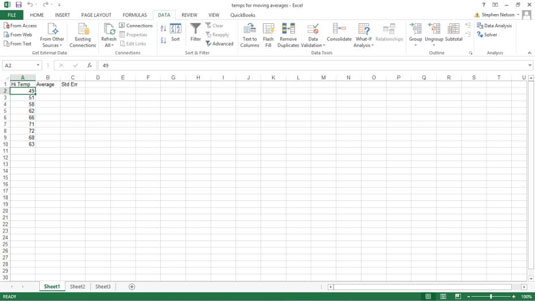
Per calcolare una media mobile, fare prima clic sul pulsante di comando Analisi dati della scheda Dati.
Quando Excel visualizza la finestra di dialogo Analisi dati, selezionare l'elemento Media mobile dall'elenco e quindi fare clic su OK.
Excel visualizza la finestra di dialogo Media mobile.
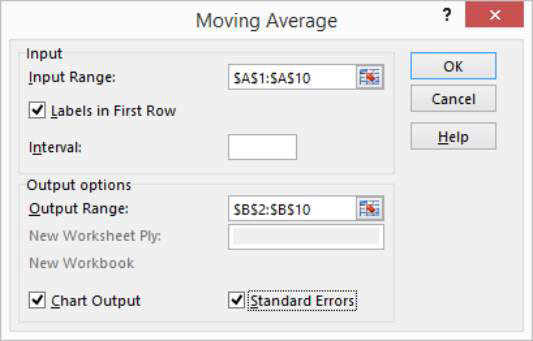
Identifica i dati che desideri utilizzare per calcolare la media mobile.
Fare clic nella casella di testo Intervallo di input della finestra di dialogo Media mobile. Quindi identificare l'intervallo di input, digitando un indirizzo dell'intervallo del foglio di lavoro o utilizzando il mouse per selezionare l'intervallo del foglio di lavoro.
Il tuo riferimento di intervallo dovrebbe utilizzare indirizzi di cella assoluti. Un indirizzo di cella assoluto precede la lettera di colonna e il numero di riga con i segni $, come in $A$1:$A$10.
Se la prima cella dell'intervallo di input include un'etichetta di testo per identificare o descrivere i dati, seleziona la casella di controllo Etichette nella prima riga.
Nella casella di testo Intervallo, indica a Excel quanti valori includere nel calcolo della media mobile.
Puoi calcolare una media mobile utilizzando un numero qualsiasi di valori. Per impostazione predefinita, Excel utilizza i tre valori più recenti per calcolare la media mobile. Per specificare che per calcolare la media mobile deve essere utilizzato un altro numero di valori, immettere tale valore nella casella di testo Intervallo.
Indica a Excel dove posizionare i dati della media mobile.
Utilizzare la casella di testo Intervallo di output per identificare l'intervallo del foglio di lavoro in cui si desidera inserire i dati della media mobile. Nell'esempio del foglio di lavoro, i dati della media mobile sono stati inseriti nell'intervallo del foglio di lavoro B2: B10.
(Facoltativo) Specificare se si desidera un grafico.
Se si desidera un grafico che riporti le informazioni sulla media mobile, selezionare la casella di controllo Output grafico.
(Facoltativo) Indicare se si desidera che vengano calcolate le informazioni sull'errore standard.
Se si desidera calcolare gli errori standard per i dati, selezionare la casella di controllo Errori standard. Excel inserisce i valori di errore standard accanto ai valori della media mobile. (Le informazioni sull'errore standard vanno in C2: C10.)
Dopo aver specificato quali informazioni sulla media mobile si desidera calcolare e dove si desidera posizionarle, fare clic su OK.
Excel calcola le informazioni sulla media mobile.
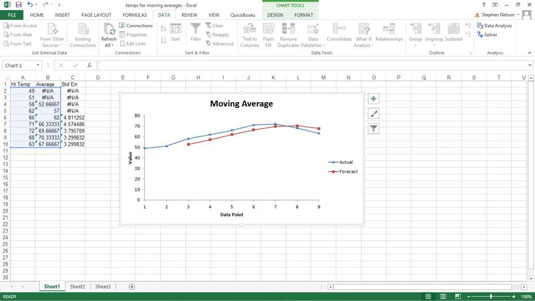
Nota: se Excel non dispone di informazioni sufficienti per calcolare una media mobile per un errore standard, inserisce il messaggio di errore nella cella. Puoi vedere diverse celle che mostrano questo messaggio di errore come valore.
Scopri le utili funzioni di data di Excel in Power Query per operazioni come aggiungere mesi, estrarre parti di data e ottenere il numero di giorni.
Scopri come utilizzare il comando Vai a in Word 2016 per navigare facilmente nel tuo documento tramite pagine o righe specifiche.
Scopri come modificare un database di Access in Access 2019: aggiungere campi, rinominarli e definire il tipo di dati. Guida passo passo per migliorare la tua esperienza con Access.
Smartsheet è una piattaforma di lavoro dinamica che ti consente di gestire progetti, creare flussi di lavoro e collaborare con il tuo team.
SharePoint è un sistema di collaborazione basato sul Web che utilizza una varietà di applicazioni per flussi di lavoro, database di "elenco" e altri componenti Web, nonché funzionalità di sicurezza per fornire controllo ai gruppi aziendali che lavorano insieme.
Van Nien Calendar è un'applicazione per la visualizzazione del calendario sul tuo telefono, che ti aiuta a vedere rapidamente la data lunisolare sul tuo telefono, organizzando così il tuo lavoro importante.
Microsoft Outlook è un'applicazione aziendale e di produttività sviluppata da Microsoft Corporation.
ClickUp è una delle piattaforme di produttività più apprezzate per qualsiasi azienda. Grandi aziende come Google, Booking.com, San Diego Padres e Uber utilizzano ClickUp per aumentare la produttività sul posto di lavoro.
Il PDF è diventato un formato comunemente utilizzato per leggere, creare e inviare documenti di testo. A sua volta, c'è stato un aumento del numero di programmi utilizzati per questo tipo di documentazione. PDF-XChange Viewer fa parte di un numero crescente di visualizzatori PDF.
Apache OpenOffice offre una suite completa di applicazioni Office che rivaleggiano con Microsoft 365, in particolare in Excel, PowerPoint e Word. Ti consente di gestire i tuoi progetti in modo più efficace e supporta diversi formati di file.








